Kaip sužinoti, kiek saugojimo vietos naudojamas jūsų Dropbox aplanke

Dropbox yra puikus įrankis, kuris užtikrina, kad turite prieigą prie visų svarbių failų bet kokiame įrenginyje, kurį naudojate. Sužinokite, kiek vietos šiuo metu yra Dropbox aplanke, gali būti šiek tiek erzina, bet mes čia, norėdami padėti.
Raskite "Dropbox" saugyklos detales "Windows" aplanke
SUSIJĘS: Kaip tinkinti ir koreguoti savo Sistemos dėklo piktogramos, esančios sistemoje Windows
Išvada, kiek šiuo metu naudojama "Dropbox" saugykla, yra labai paprasta "Windows" sistemoje. Darant prielaidą, kad esate oficialus Dropbox klientas įdiegtas ir veikia, suraskite piktogramą sistemos dėkle. Jis gali būti rodomas šalia laikrodžio, bet jei ne, piktograma tikriausiai paslėpta. Spustelėkite rodyklę kairėje sistemos dėkle, kad atskleistumėte viduje esančius elementus ir tada raskite Dropbox piktogramą.

Spustelėkite piktogramą, kad atidarytumėte greitą paskutinių failų peržiūrą, tada viršutiniame dešiniajame kampe spustelėkite piktogramą Nustatymai. . Pirmasis nustatymų meniu elementas parodo, kiek vietos (procentais) šiuo metu naudojamas.
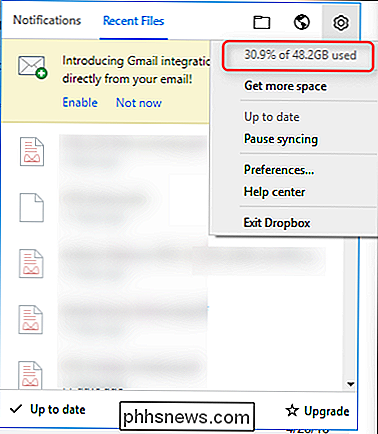
Raskite "Dropbox" saugyklos duomenis "macOS"
"Dropbox" atminties vietos, kurią naudojate, paieška taip pat yra gana paprasta. "Mac". Spustelėkite Dropbox meniu juostos piktogramą ir pamatysite paskutinių failų ir pranešimų iššokantį langą.
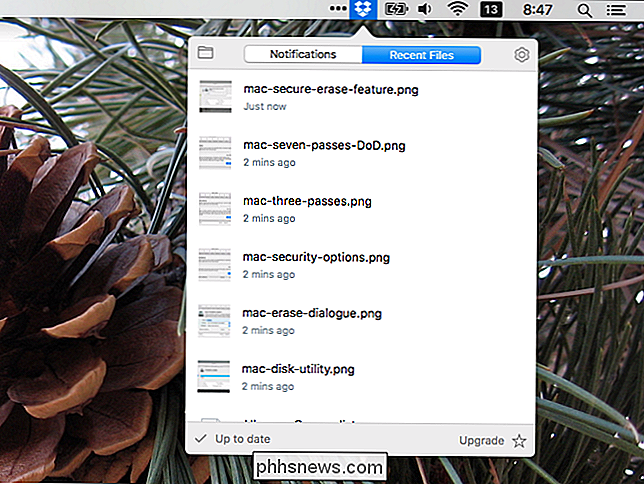
Spustelėkite viršutiniame dešiniajame šio išskleidžiamojo meniu esantį mygtuką Nustatymų daviklis, kad atidarytumėte meniu. Pirmasis meniu elementas leidžia jums sužinoti, kiek viso jūsų vietos yra ir kokia šiuo metu naudojama vietos dalis.
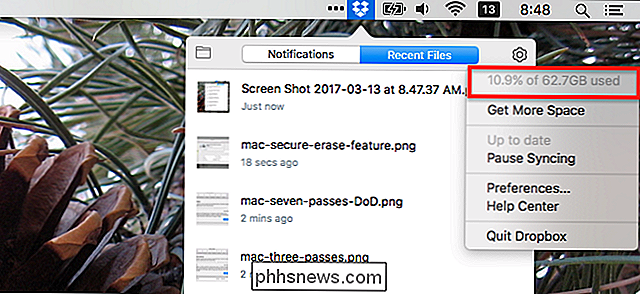
"Dropbox" saugyklos detalių paieška "Android"
Jei esate "Android" naudotojas, atidarykite savo "Dropbox" programa. Iš ten, viršutiniame kairiajame kampe, palieskite parinkčių piktogramą ("hamburgerio" piktogramą su trimis horizontaliomis linijomis). Jūsų saugojimo informacija rodoma viršuje.
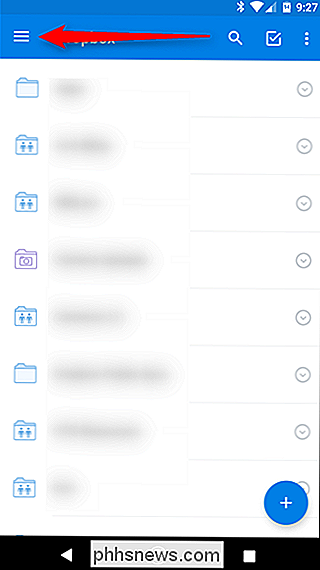
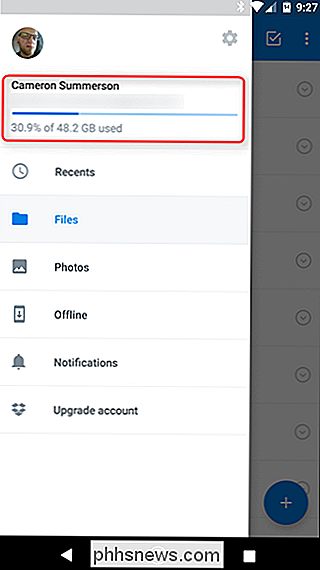
"Dropbox" saugyklos detalių paieška "iOS" sistemoje
Daugeliu atvejų tos pačios įmonės "Android" ir "iOS" programos veikia taip pat. Tai nėra vienas iš tų laikų. "IOS" atidarykite "Dropbox" programą. Programoje esančiame puslapyje "Recenzijos" bakstelėkite viršutiniame kairiajame kampe esančią "Nustatymų" piktogramą.
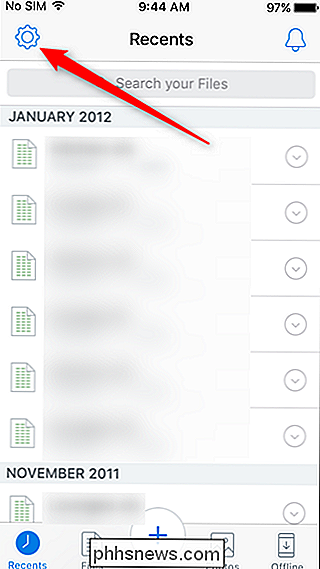
Antrasis ekrano "Nustatymų" parinktis rodo jūsų saugojimo duomenis. "IOS" programoje kažkas neužsimenama kitose platformose. Bakstelėkite parinktį "Naudojama erdvė", kad perjungtumėte naudojamo saugojimo procentą ir faktinį naudojamos vietos kiekį.
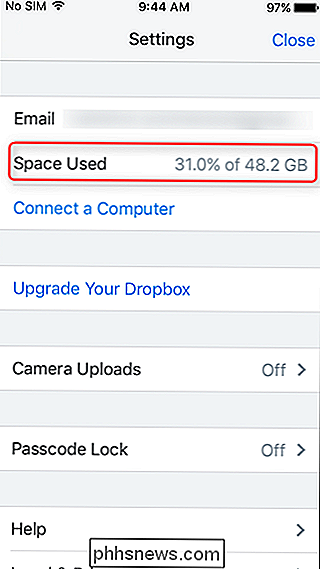

Rasti "Dropbox" saugyklos duomenis internete
SUSIJĘS: Ar turėtumėte įsigyti "Chromebook"?
Jei naudojate platformą, kurioje nėra oficialios, atsisiųstos "Dropbox" kliento tipo "Chrome" OS, jums reikės kreiptis į žiniatinklį, kad galėtumėte rasti savo saugojimo informaciją. Tai greičiausiai yra didžiausias skausmas, palyginti su visais kitais, nes ši informacija nėra iš karto prieinama paprasta, prasminga vieta.
Prisijungę prie savo "Dropbox" paskyros, viršutiniame dešiniajame kampe spustelėkite profilio nuotrauką. , tada atidarytame meniu pasirinkite "Nustatymai".
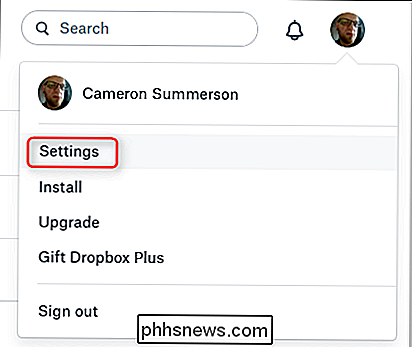
Puslapyje "Nustatymai" pereikite prie skirtuko "Paskyra".
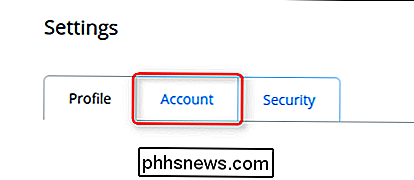
Duomenys apie saugyklą rodomi tiesiai puslapio "Paskyra" viršuje. Šiame puslapyje taip pat pateikiama išsami informacija apie tai, kiek bendrų failų erdvėje naudojate ir kiek laisvos vietos turite.
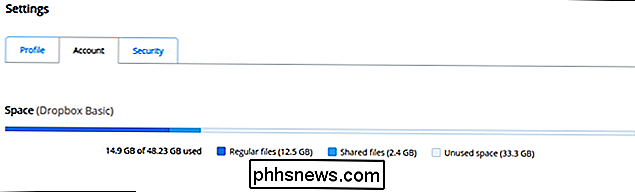
"Dropbox" yra puikus failų prieinamumas visur, kur esate, ir dalintis failais su kitais žmonėmis. Tačiau stebėkite, kiek saugyklos naudojate, visada yra gera idėja. Laimei, jūs galite tai padaryti kiekvienoje platformoje, jei žinote kur ieškoti.

Ar yra apribojimas, kiek turinio galite atsisiųsti? Netrukus po to, kai ši funkcija išėjo, mes pradėjome apmąstyti: tiksliai, kiek daug galėtų tau atleisti? Ką daryti, jei norėtume pasimėgauti gražiu šurmuliu aplink Arkties ratą ir norėjome įsitikinti, kad mes turėjome pakankamai šou, kad būtume užsiėmę, jei nuobodžiaujate šiauriniuose žiburiuose?

Kaip valdyti savo "Insteon Smarthome" su "Amazon Echo"
Jei turite "Insteon smarthome" produktus, galbūt norėtumėte, kaip valdyti juos savo balsu. "Amazon Echo" galite naudoti su "Insteon" įrenginiais, nors tai gali būti šiek tiek pagamintas. "Insteon" "Alexa" palaikymas yra ribotas, tik tik kai kurie įrenginiai yra visiškai palaikomi. Kai kurie gali turėti pusę palaikymo, pavyzdžiui, turiu kelis Insteon lubų ventiliatoriaus valdiklius, kad "Alexa" gali valdyti tik žibintus, o ne paties ventiliatoriaus.



